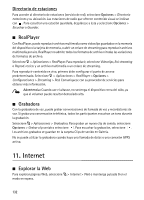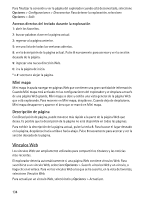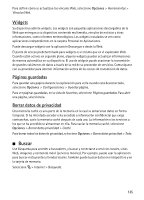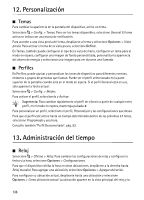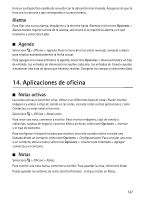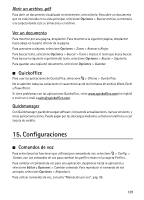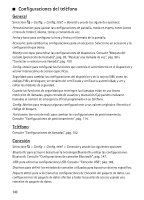Nokia 6210 Navigator Nokia 6210 Navigator User Guide in English - Spanish - Page 138
Agenda, 14. Aplicaciones de oficina, Notas activas, Notas
 |
View all Nokia 6210 Navigator manuals
Add to My Manuals
Save this manual to your list of manuals |
Page 138 highlights
hora en su dispositivo cambia de acuerdo con la ubicación seleccionada. Asegúrese de que la hora sea la correcta y que corresponda a su zona horaria. Alarma Para fijar una nueva alarma, desplácese a la derecha hasta Alarmas y seleccione Opciones > Nueva alarma. Ingrese la hora de la alarma, seleccione si se repetirá la alarma y en qué momento y seleccione Listo. ■ Agenda Seleccione > Oficina > Agenda. Pulse la tecla # en las vistas mensual, semanal o diaria para resaltar automáticamente la fecha actual. Para agregar una nueva entrada a la agenda, seleccione Opciones > Nueva entrada y un tipo de entrada. Las entradas de Aniversario se repiten cada año. Las entradas de Tarea le ayudan a mantener una lista de tareas que necesita realizar. Complete los campos y seleccione Listo. 14. Aplicaciones de oficina ■ Notas activas Las notas activas le permiten crear, editar y ver diferentes tipos de notas. Puede insertar imágenes y videos o clips de sonido en las notas, vincular notas a otras aplicaciones, como Contactos, y enviar notas a terceros. Seleccione > Oficina > Notas activ. Para crear una nota, comience a escribir. Para insertar imágenes, clips de sonido o videoclips, tarjetas de negocio, favoritos Web o archivos, seleccione Opciones > Insertar y el tipo de elemento. Para configurar el dispositivo para que muestre una nota cuando realice o reciba una llamada desde un contacto, seleccione Opciones > Configuraciones. Para vincular una nota a un contacto, abra la nota y seleccione Opciones > Enlazar nota a llamada > Agregar contactos y el contacto. ■ Notas Seleccione > Oficina > Notas. Para escribir una nota nueva, comience a escribir. Para guardar la nota, seleccione Listo. Puede guardar los archivos de texto sencillo (formato .txt) que recibe en Notas. 137